win7系统怎么进行屏幕的流畅性设置
来源:插件之家
时间:2023-08-13 08:24:43 344浏览 收藏
目前golang学习网上已经有很多关于文章的文章了,自己在初次阅读这些文章中,也见识到了很多学习思路;那么本文《win7系统怎么进行屏幕的流畅性设置》,也希望能帮助到大家,如果阅读完后真的对你学习文章有帮助,欢迎动动手指,评论留言并分享~
win7系统怎么进行屏幕的流畅性设置?今天和大家一起来分享看看优化屏幕显示效果的方法。电脑的屏幕显示效果优化了之后,帮助你在看动画玩游戏的时候获得更好的视觉效果。那么具体怎么去进行优化,接下来和大家一起来分享看看具体的方法。

win7系统进行屏幕的流畅性设置步骤
1、首先在桌面上打开计算机属性。
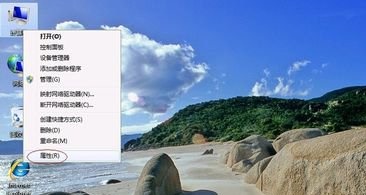
2、来到高级系统设置,找到性能设置。
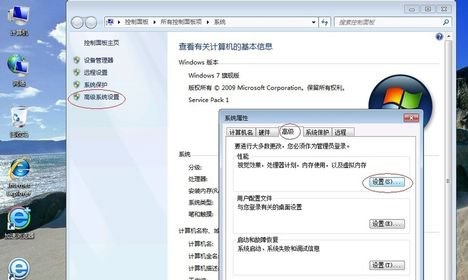
3、勾选自定义,将箭头指向的全部取消勾选,如图所示。
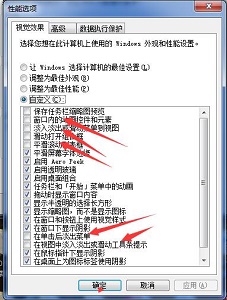
4、接着来到控制面板,找到优化视频显示,如图所示。
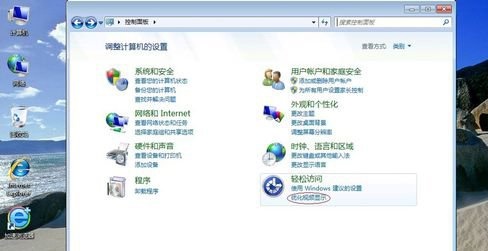
5、勾选开关高对比度,如图所示。
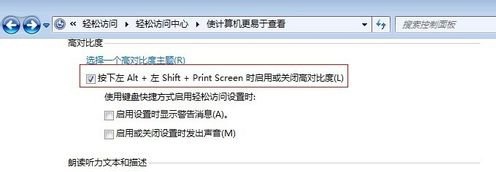
6、再勾选图示选项,关闭掉不需要的动画效果。
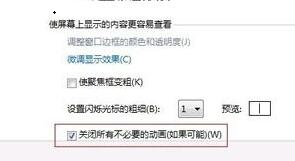
以上就是【win7系统怎么进行屏幕的流畅性设置-win7系统进行屏幕的流畅性设置步骤】全部内容了,更多精彩教程尽在本站!
以上就是《win7系统怎么进行屏幕的流畅性设置》的详细内容,更多关于屏幕流畅性设置,Win屏幕优化,提升屏幕流畅性的资料请关注golang学习网公众号!
声明:本文转载于:插件之家 如有侵犯,请联系study_golang@163.com删除
相关阅读
更多>
-
501 收藏
-
501 收藏
-
501 收藏
-
501 收藏
-
501 收藏
最新阅读
更多>
-
105 收藏
-
256 收藏
-
265 收藏
-
425 收藏
-
177 收藏
-
174 收藏
-
129 收藏
-
448 收藏
-
123 收藏
-
411 收藏
-
121 收藏
-
174 收藏
课程推荐
更多>
-

- 前端进阶之JavaScript设计模式
- 设计模式是开发人员在软件开发过程中面临一般问题时的解决方案,代表了最佳的实践。本课程的主打内容包括JS常见设计模式以及具体应用场景,打造一站式知识长龙服务,适合有JS基础的同学学习。
- 立即学习 543次学习
-

- GO语言核心编程课程
- 本课程采用真实案例,全面具体可落地,从理论到实践,一步一步将GO核心编程技术、编程思想、底层实现融会贯通,使学习者贴近时代脉搏,做IT互联网时代的弄潮儿。
- 立即学习 516次学习
-

- 简单聊聊mysql8与网络通信
- 如有问题加微信:Le-studyg;在课程中,我们将首先介绍MySQL8的新特性,包括性能优化、安全增强、新数据类型等,帮助学生快速熟悉MySQL8的最新功能。接着,我们将深入解析MySQL的网络通信机制,包括协议、连接管理、数据传输等,让
- 立即学习 500次学习
-

- JavaScript正则表达式基础与实战
- 在任何一门编程语言中,正则表达式,都是一项重要的知识,它提供了高效的字符串匹配与捕获机制,可以极大的简化程序设计。
- 立即学习 487次学习
-

- 从零制作响应式网站—Grid布局
- 本系列教程将展示从零制作一个假想的网络科技公司官网,分为导航,轮播,关于我们,成功案例,服务流程,团队介绍,数据部分,公司动态,底部信息等内容区块。网站整体采用CSSGrid布局,支持响应式,有流畅过渡和展现动画。
- 立即学习 485次学习
